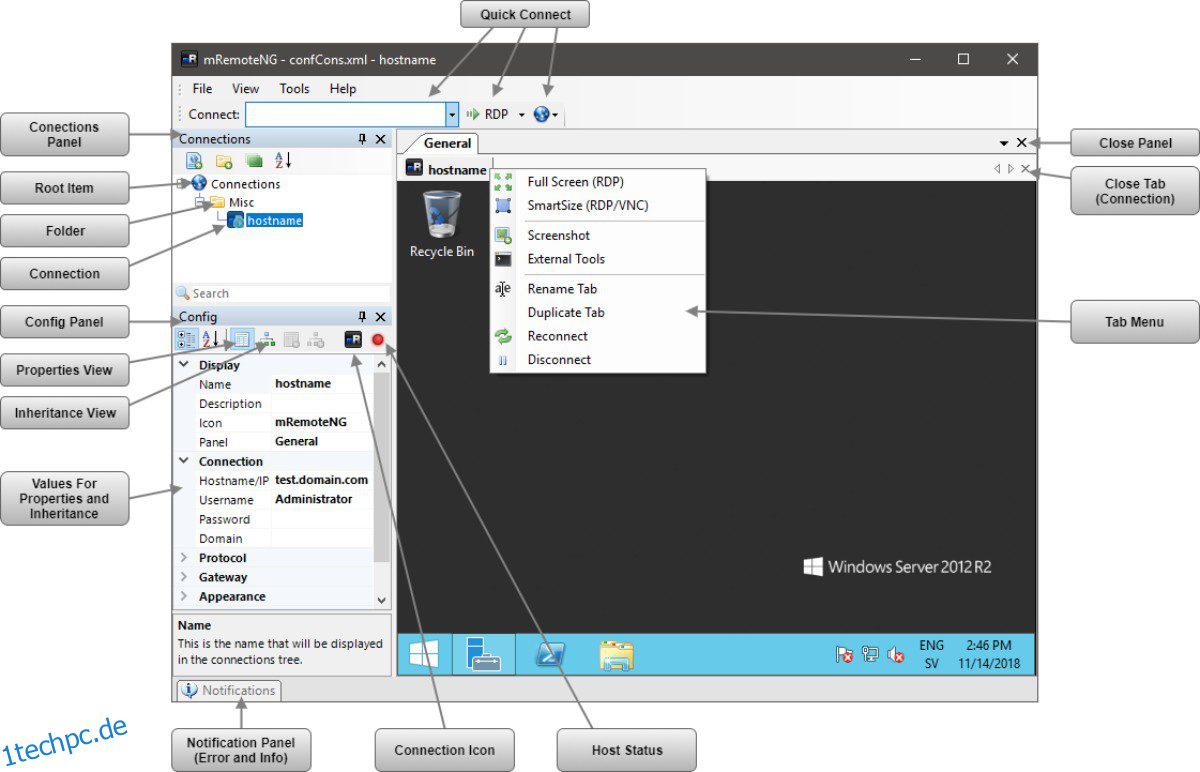Entfernung ist nie ein Problem, wenn Sie eine Remote-Desktop-Client-Software dabei haben, da sie Ihnen hilft, auf einen verbundenen Desktop zuzugreifen und ihn von überall auf der Welt zu steuern.
Stellen Sie sich vor, Sie haben vergessen, Ihren Laptop mit ins Büro zu nehmen, in dem sich die Dateien befinden, die Sie für die Präsentation benötigen. Und das Treffen soll bald beginnen. Möchten Sie den ganzen Weg zurück nach Hause gehen, um den Laptop mitzubringen? Was würden Sie tun, wenn Ihr Zuhause weit weg ist?
Anstatt sich mit all dem herumzuärgern, können Sie Ihren Laptop über eine Remote-Desktop-Client-Software verbinden und Ihre mühsam vorbereitete Präsentation starten.
So kann dieses Tool für Sie arbeiten. Sie können überall auf jedes Gerät zugreifen, egal ob Sie Ihren Eltern mit ihrem Gerät helfen oder Kunden bei technischen Problemen helfen möchten, ohne tatsächlich zu ihnen gehen zu müssen.
Ist diese Technologie nicht erstaunlich?
Ja, und auch sehr nützlich. Außerdem arbeiten in dieser Post-Covid-Welt die meisten Menschen von zu Hause aus, und wenn sie auf ein Problem stoßen, können Administratoren ihre Geräte übernehmen, um das Problem zu lösen, damit nichts ihre Arbeit behindern kann.
Lassen Sie uns also verstehen, worum es bei dieser Remote-Desktop-Client-Software geht und wie sie funktioniert.
Inhaltsverzeichnis
Was ist Remote Desktop Client-Software?
Remote-Desktop-Client-Software ist ein Tool, mit dem Sie sich über das Internet oder ein internes Netzwerk mit einem anderen Computer an einem beliebigen Ort auf der Welt verbinden und mit ihm interagieren können. Es ermöglicht Ihnen, den angeschlossenen Computer anzuzeigen und zu steuern, indem Sie die Kontrolle über Maus und Tastatur übernehmen, als ob Sie physisch an diesem Ort anwesend wären.
Es wird für eine Vielzahl von Zwecken verwendet, darunter:
- Übertragen von Dateien zwischen Computern ohne Verwendung eines Dateifreigabedienstes oder einer E-Mail
- Bildschirm teilen
- Behebung technischer Probleme aus der Ferne
- Netzwerküberwachung angeschlossener Systeme
- Verwalten eines Geräts, Netzwerkressourcen und Speicher
- Drucken von Dateien, die auf einem anderen Computer gespeichert sind, mit einem an Ihren Computer angeschlossenen Drucker
- Zusammenarbeit in Echtzeit an Projekten
Verwechseln Sie Remote-Desktop-Clients nicht mit Remote-Desktop-Server-Software.
Wie funktioniert es?
Für den Fernzugriff muss Software auf dem Computer installiert sein, den Sie verbinden und auf den Sie zugreifen möchten. Es wird der Host genannt, der sich irgendwo auf der Welt befindet. Ein anderer Computer mit der richtigen Autorisierung und Anmeldeinformationen, der den Host verbindet und steuert, wird als Client bezeichnet.
Der Host-Computer betreibt die Remote-Desktop-Client-Software und das Betriebssystem, um den Bildschirm auf dem Client-Computer anzuzeigen. Die Software erfasst Tastatur- und Mauseingaben vom Client und sendet sie an den Host.
Vorteile der Remote Desktop Client-Software
Remote-Desktop-Client-Software wird in der Post-Covid-Welt, in der Unternehmen remote arbeiten, immer wichtiger. Und es wird sie geben, da sich viele Unternehmen wahrscheinlich an diese Arbeitskultur anpassen werden, selbst wenn die Pandemie vorbei ist. Hier sind einige der Vorteile dieser Software:
Funktioniert aus der Ferne
Wie der Name schon sagt, besteht der bedeutendste Vorteil der Remote-Desktop-Client-Software darin, dass sie remote auf jedem Gerät funktioniert, das sich an einem beliebigen Ort befindet. Sie benötigen keine zusätzliche Hardware, um die Verbindung herzustellen; nur eine Internetverbindung ist genug.
Einfachheit
Remote-Desktop-Software bietet IT-Teams eine unkomplizierte Möglichkeit zum Ausführen von Updates, Patches, Diagnosen, Beheben von Problemen usw. Auf diese Weise müssen sie nicht den weiten Weg zu den Büros oder Wohnungen der Benutzer zurücklegen.
Reduzierung der Kapitalkosten
Die Software trägt dazu bei, die Kapitalkosten eines Unternehmens für Hardware oder Gemeinkosten für IT-Abteilungen zu reduzieren. Um Software-Updates, Sicherheit, Leistung usw. kümmert sich das Unternehmen, das die Remote-Desktop-Software bereitstellt. Außerdem können Sie immer Reisen sparen, da alles online ist.
Leistung und Sicherheit
Durch die Wahl einer guten Remote-Desktop-Client-Software können Sie Ihre Sicherheit und IT-Leistung verbessern. Sie können Probleme schnell beheben, bevor sie Schäden verursachen, und den Zustand Ihres Geräts optimieren, damit es optimal funktioniert. Darüber hinaus hilft es, die Produktivität der Mitarbeiter zu steigern, damit sie nahtlos und ohne häufige Störungen arbeiten können.
Lassen Sie uns nun einige der besten Remote-Desktop-Client-Software auf dem Markt für Windows-, Linux- und macOS-Geräte herausfinden.
mRemoteNG
mRemoteNG ist ein Open-Source-, Multi-Remote-, Multi-Protokoll-, Tabbed- und Remote-Verbindungsmanager der nächsten Generation für Windows. Es ermöglicht Ihnen, alle Remote-Verbindungen in einer leistungsstarken und dennoch einfachen Benutzeroberfläche mit Registerkarten zu visualisieren.
mRemoteNG hat mRemote neue Funktionen und Fehlerbehebungen hinzugefügt. Es unterstützt auch viele Protokolle wie RDP, VNC, ICA, SSH, Telnet, HTTP/HTTPS, rlogin und Raw-Socket-Verbindungen. Darüber hinaus unterstützt es Tastenkombinationen und Themen, um Ihnen ein besseres Erlebnis zu bieten.
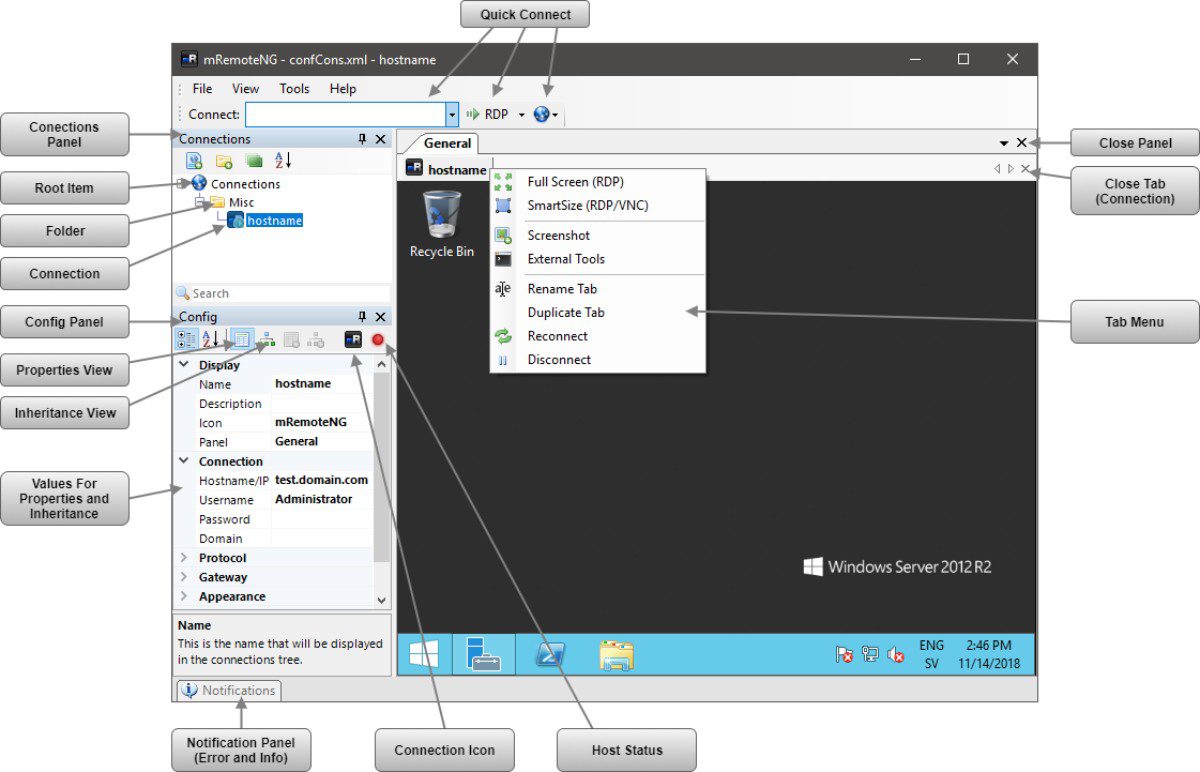
mRemoteNG verwendet Bedienfelder und Registerkarten, damit Sie organisiert bleiben und einen perfekten Überblick über die in der Anwendung ausgeführten Aufgaben erhalten. Sie werden eine Verbindungsoption finden, die Ihnen hilft, schnell eine Verbindung zu einem Remote-Host herzustellen, indem Sie verschiedene Netzwerkprotokolle verwenden.
Eine weitere Option ist der Port-Scan, der dem Nmap-Port-Scan ähnelt. Es hilft Ihnen, den Bereich der IP-Adressen zu scannen und festzustellen, ob unterstützte Protokolle aktiv sind. Sie können das Benachrichtigungsfeld verwenden, um während der Verbindung auftretende Fehler anzuzeigen, Informationen über die unterbrochene Verbindung zu erhalten und vieles mehr.
Exportieren oder importieren Sie außerdem Ihre Verbindungen über verschiedene Wege zu mRemoteNG. Übertragen Sie Dateien sicher über den verschlüsselten Tunnel mithilfe von SCP oder SFTP mit Hilfe der SSH-Dateiübertragungsfunktion auf den Remote-Host. Sie können auch einige externe Tools starten, um Dinge effizienter zu erledigen.
SuperRemo
SupRemo ist eine leistungsstarke Lösung zur Fernsteuerung von Computern und Servern, die einfacher und billiger ist als viele ihrer Konkurrenten. Es kann unter Windows, macOS und Linux (über Wine), aber auch auf Android- und iOS-Mobilgeräten verwendet werden.
Das Software ist kostenlos für den nicht professionellen Gebrauch, sehr leicht zu bedienen und erfordert keine Installation oder Konfiguration: Laden Sie es einfach von der Website herunter und starten Sie die Datei.
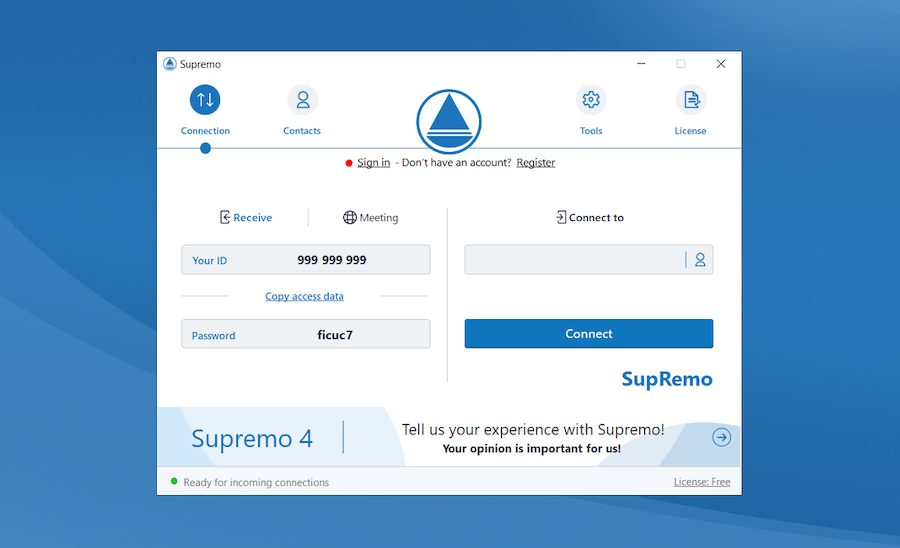
Die Verwendung dieser Software ist wirklich für jedermann erreichbar, was sie zu einer perfekten Lösung sowohl für Fernunterstützung als auch für Heimarbeit macht. Um die Verbindung herzustellen, ist es notwendig, SupRemo auf Ihrem Gerät und dem zu steuernden Gerät zu starten und auf Ihrer Softwareoberfläche den Identifikationscode und das Passwort einzugeben, die auf dem Steuerungsgerät sichtbar sind.
Besonders interessant ist die Möglichkeit, SupRemo als Dienst auszuführen, wodurch Sie sich mit entfernten PCs verbinden können, auch wenn sich niemand physisch vor ihnen befindet.
Ein weiterer wichtiger Aspekt ist die Sicherheit: Der Benutzer muss keine Angst haben, dass Daten in Gefahr sind oder jemand anderes auf seinen Arbeitsplatz zugreifen könnte, da die Anwendung über einen verschlüsselten Datenfluss mit dem Verbindungsprotokoll TLS 1.2 arbeitet.
SupRemo bietet auch eine Reihe von Funktionen, die hauptsächlich, aber nicht ausschließlich, Unternehmen und Fachleuten gewidmet sind, wie z die hergestellten Verbindungen.
Das Abonnementpläne sind sehr kostengünstig und skalierbar, basierend auf der maximalen Anzahl gleichzeitiger Verbindungen, die Sie Ihrer Meinung nach herstellen müssen. Im Gegensatz zu anderer Software kann jede Lizenz auf einer unbegrenzten Anzahl von PCs verwendet und vierteljährlich oder jährlich erworben werden.
Um weitere Informationen zu erhalten oder es gleich auszuprobieren, können Sie die Website von SupRemo direkt besuchen und kostenlos herunterladen – es ist keine E-Mail oder Kreditkarte erforderlich.
RustDesk
Holen Sie sich eine sichere, anpassbare und schnelle Remote-Desktop-Software – RustDesk in Rust geschrieben und ohne Konfiguration verwenden. Es ermöglicht Ihnen, die vollständige Kontrolle über Ihre Daten zu haben, ohne sich um die Sicherheit sorgen zu müssen.
Mit RustDesk können Sie ihren Relay/Rendezvous-Server verwenden, Ihren Relay/Rendezvous-Server schreiben oder alles selbst einrichten. Sie erhalten die neueste TLS 1.3 End-to-End-Verschlüsselungstechnologie, die Ihren Desktop vor unbefugtem Zugriff schützt.
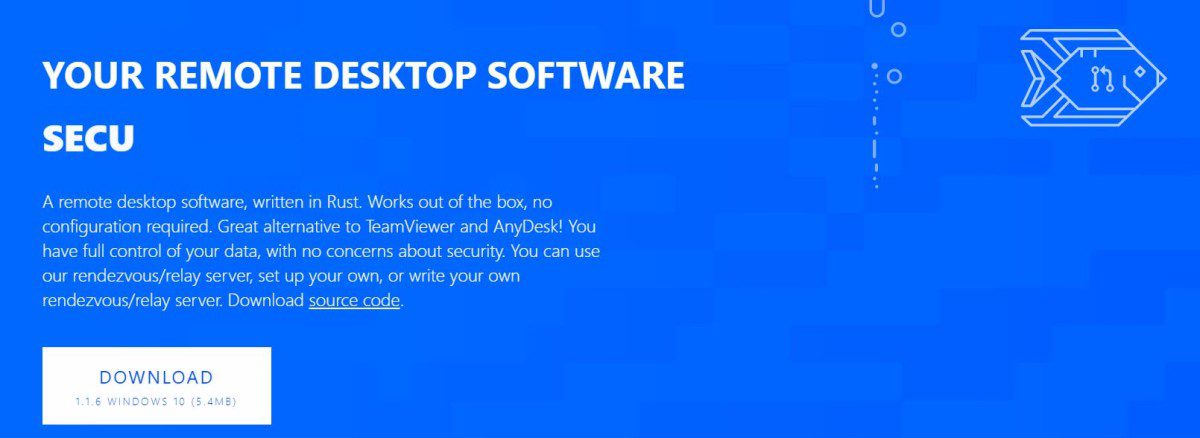
Darüber hinaus können Sie die vollständige Datenkontrolle übernehmen, indem Sie Ihr Unternehmensnetzwerk ganz einfach einrichten. Sie können die Bildqualität schnell einstellen, indem Sie den Quantisierer und die Bitrate anpassen. Verwenden Sie einen integrierten Dateimanager, um Ihre Dateien zwischen Desktops zu übertragen. Richten Sie außerdem TCP-Tunneling ein und verwenden Sie die RDP-Verbindung mit einem einzigen Klick.
RustDesk bietet serverseitige Relay- und ID-Server-Programme, die Sie ohne komplexe Konfiguration einfach installieren können. Relay-/ID-Server-Adressen können auch einfach auf der Client-Seite eingestellt werden.
FreeRDP
FreeRDP ist ein kostenlos verfügbarer Remote Desktop Protocol-Client und eine Bibliothek. Es wird unter der Apache-Lizenz veröffentlicht und gibt Ihnen die Freiheit, die Software überall und so zu verwenden, wie Sie möchten.
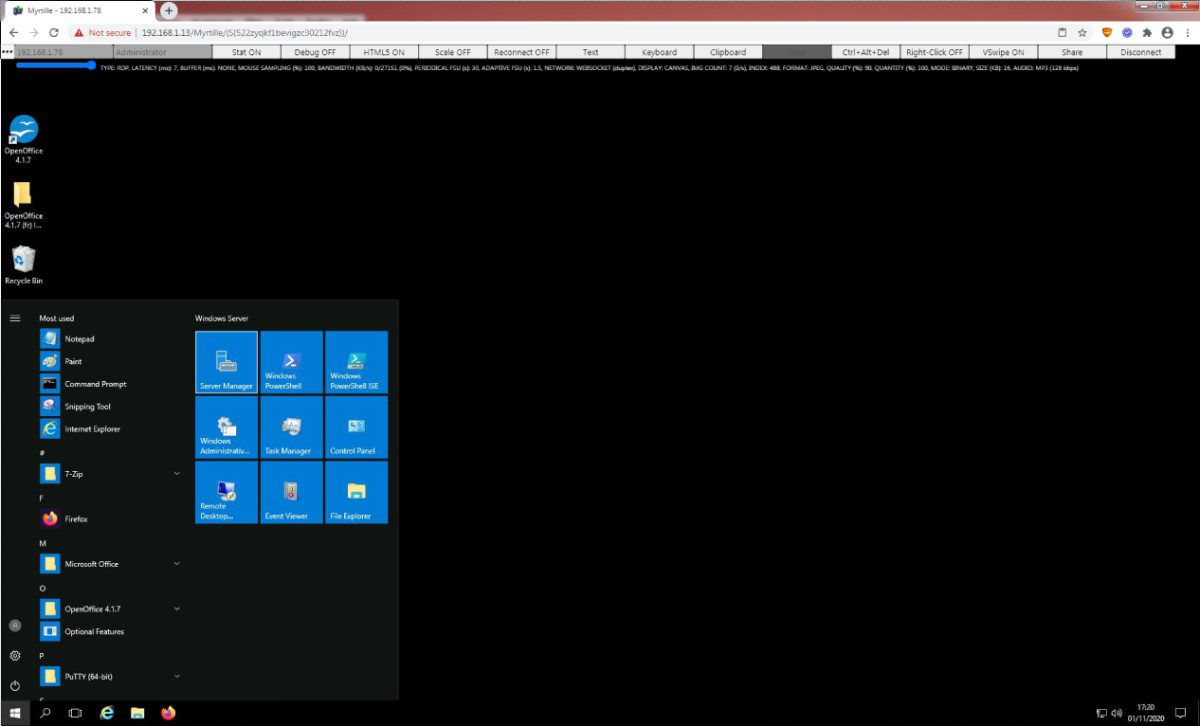
Auf diese Weise können Sie mit FreeRDP in eine Welt der Interoperabilität eintauchen und ein befreiendes Computererlebnis spüren.
Quasar
Wenn Sie ein Windows-Benutzer sind, ist dieses Remoteverwaltungstool – Quasar – ist für Sie. Es ist ein kostenloses Open-Source-Tool, das leicht und schnell ist. Quasar ist in C# geschrieben und hat die MIT-Lizenz, und 4.5k startet auf GitHub. Sie können es zur Benutzerunterstützung für die tägliche Verwaltung und Mitarbeiterüberwachung verwenden.
Quasar verfügt über eine benutzerfreundliche Oberfläche und hohe Stabilität, um Ihnen zu helfen, wann immer Sie sie brauchen. Es verfügt über viele nützliche Funktionen, wie z. B. einen TCP-Netzwerkstream mit IPv4- und IPv6-Unterstützung, TLS-verschlüsselte und komprimierte Kommunikation und Hochgeschwindigkeits-Netzwerkserialisierung.
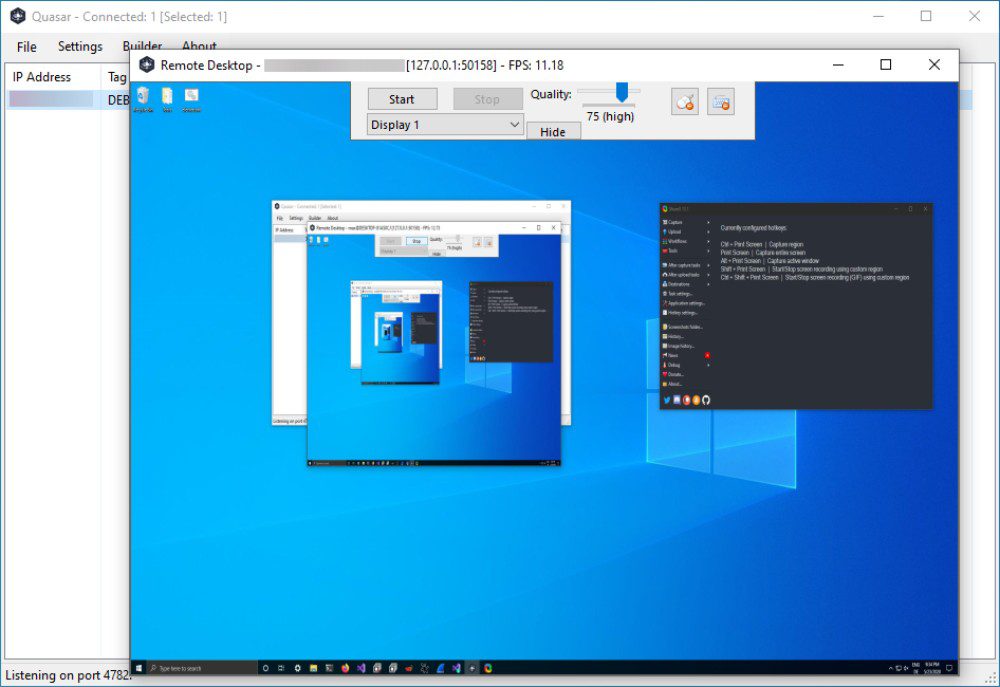
Sie erhalten einen Dateimanager, Task-Manager, UPnP-Unterstützung, Startmanager, Remote-Shell, Remote-Desktop und Remote-Ausführung. Darüber hinaus bietet Quasar einen Registrierungseditor, Keylogger, System-Power-Befehle wie Shutdown, Restart und Standby; Reverse-Proxy, Passwortwiederherstellung und mehr.
Quasar unterstützt das .NET Framework (4.5.2 oder höher) und Betriebssysteme wie Windows 10, 8, 8.1, 7, Vista, Server 2008, 2012, 2016 und 2019.
Königlicher TS
Holen Sie sich eine vollständige Remote-Management-Lösung mit Königlicher TS. Es ist mit verschiedenen Arten von Verbindungen wie RDP, SSH, VNC, S/FTP usw. kompatibel, und Sie können ihre Liste freigeben, ohne sich Gedanken über die Weitergabe persönlicher Anmeldeinformationen machen zu müssen.
Holen Sie sich sichere Team-Sharing-Funktionen und eine integrierte Verwaltung von Anmeldeinformationen. Die Key Sequence Task und Command Task machen die Arbeit einfach, um sich wiederholende Aufgaben zu automatisieren. Royal TS lässt sich in SSH-basiertes Tunneling integrieren, das ein sicheres Gateway ist.
Sie können Daten aus externen Quellen dynamisch in die dynamischen Ordner importieren. Sie erhalten Verbindungen wie einen Remote-Desktop basierend auf Microsoft RDP ActiveX-Steuerung, Terminals wie Rebex.net und PuTTY-basiertes Telnet und SSH, VNC basierend auf UltraVNC und TightVNC sowie Chrome- und Internet Explorer-basiertes Web.
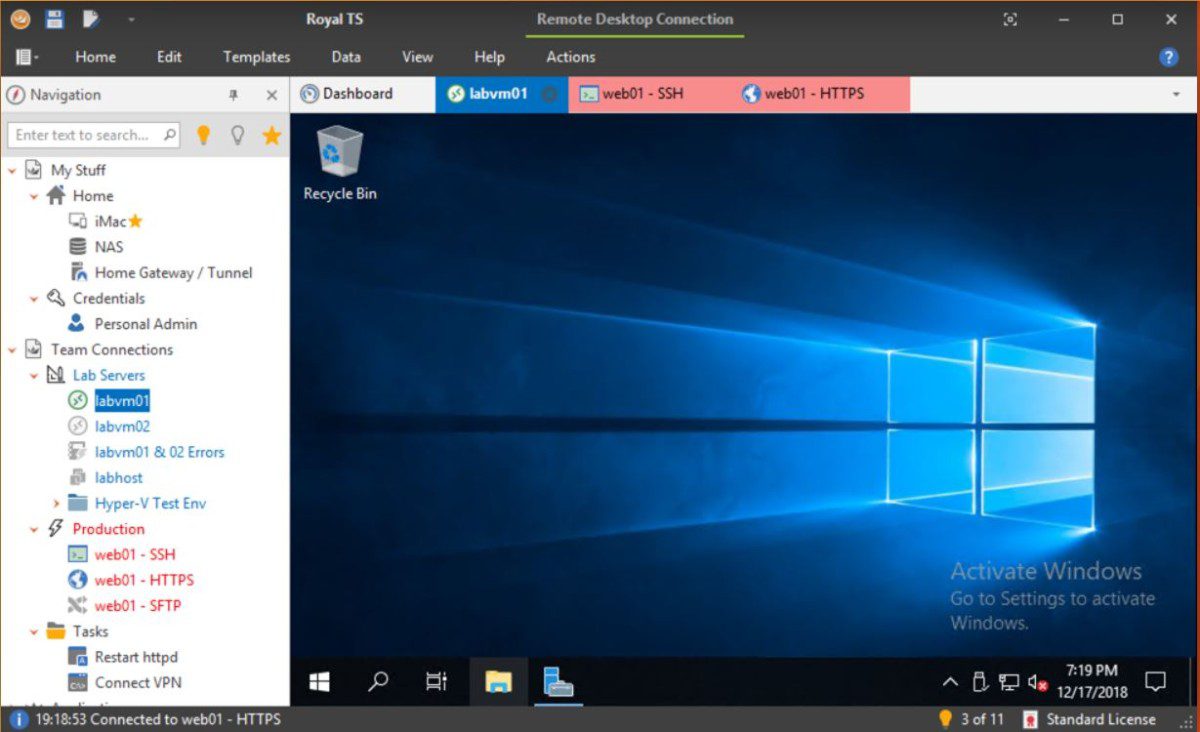
Darüber hinaus können Sie Ihre Dateien über SFTP, SCP und FTP übertragen und TeamViewer zum Verbinden und Verwalten von Sitzungen verwenden. Mit Royal TS können Sie die Leistung in Echtzeit überwachen, VMware- und Hyper-V-Instanzen verbinden und verwalten und Windows-Ereignisse analysieren.
Sie können Windows-Dienste starten, neu starten und stoppen, laufende Prozesse verwalten und überwachen, Terminaldienstsitzungen verwalten und Skripts ausführen, um Ergebnisse anzuzeigen. Sie können andere externe Apps und Tools integrieren, um Ihre Arbeit zu erleichtern.
Mit Royal TS können Sie Ihre persönlichen Zugangsdaten in einem privaten Dokument speichern, das durch ein Passwort geschützt ist, und andere benötigte Details innerhalb des Teams teilen. Arbeiten Sie Ihren Weg mit dem anpassbaren Arbeitsbereich, einschließlich Menübandbefehlen, Verbindungsregisterkarten und Andockfenstern.
MobaXterm
MobaXterm ist ein erweitertes Terminal für Windows mit einem SSH-Client mit Registerkarten, Netzwerktools, X11-Server und mehr. Es bietet viele Funktionen, die speziell auf Webmaster, IT-Administratoren, Programmierer und andere Personen zugeschnitten sind, die ihre Aufgaben aus der Ferne unkomplizierter erledigen möchten.
Es bietet wichtige Netzwerktools wie X11, SSH, MOSH, VNC, FTP, RDP und Unix-Befehle wie cat, Is, bash, grep, rsync, sed usw. MobaXterm hat eine intuitive Benutzeroberfläche für den Zugriff auf entfernte Server entwickelt verschiedenen Systemen oder Netzwerken effizient.
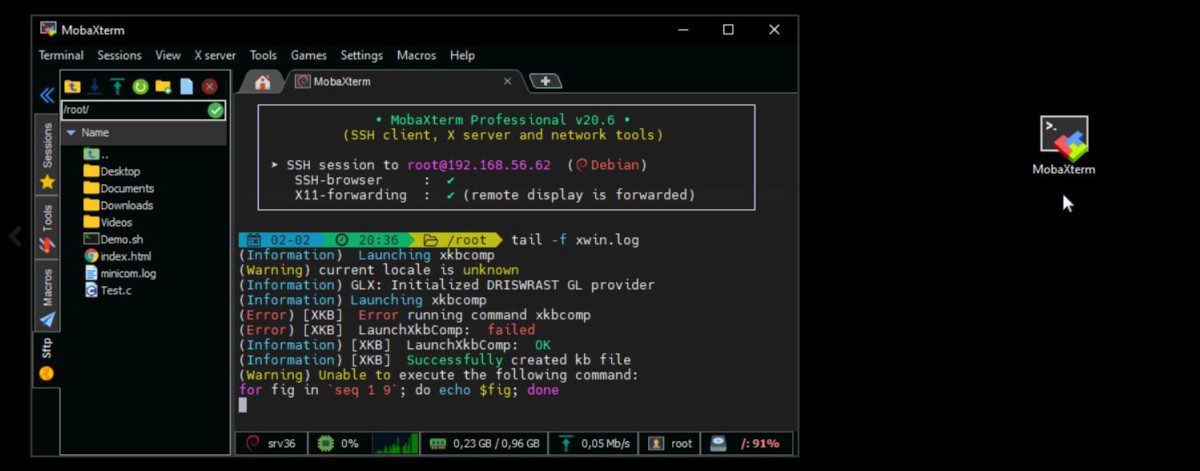
Sie erhalten einen konfigurierten Xserver, damit Ihre Remote-Anwendungen auf dem Windows-Desktop angezeigt werden können. Sie können DISPLAY von Unix in die lokalen Fenster exportieren und die Möglichkeiten von MobaXterm durch verschiedene Plugins und Add-Ons erweitern.
Es ist eine leichte und portable Anwendung, da es keine Administratorrechte benötigt und von einem USB-Stick gestartet werden kann. Die höheren Editionen sind auf mehr Stabilität und Sicherheit während der gesamten Remote-Arbeit ausgelegt.
Sie erhalten Funktionen wie einen grafischen SFTP-Browser, Mehrfachausführung, eingebettete Server und Tools, SSH-Gateway, SSH-Tunnel, Paketmanager, Texteditor, Makrounterstützung, Passwortverwaltung, Syntaxhervorhebung im Terminal und professionelle Anpassung.
Remmina
Remmina hilft Ihnen, von überall aus zu arbeiten und auf Bildschirme, Dateifreigaben usw. auf Ihrem Desktop zuzugreifen. Sie können sich den letzten Ansichtsmodus merken, die Qualität beibehalten und die Anwendung mit nur einem Doppelklick konfigurieren.
Sie erhalten auch Tastenanschläge, Screenshot-Ordner, Dateinamen, Sichtbarkeit der Symbolleiste, Standardansichtsmodus, Registerkartenkonfiguration, Vollbildverhaltenskonfiguration usw. Außerdem können Sie Screenshots verhindern und Nutzungsstatistiken an die Entwickler senden.
Remmina bietet eine Host-Key-Konfiguration wie ein Auto-Fit-Fenster, das Wechseln von Registerkarten, das Greifen der Tastatur, das Umschalten des Vollbildmodus, das Umschalten des skalierten Modus, um nur einige zu nennen. Sie können verschiedene Plugins wie RDP, VNC, SSH, SFTP, SPICE, EXEC, NX, Simple Terminal, XDMCP verwenden, um der Anwendung zusätzliche Pakete hinzuzufügen.
Diese Plugins bieten mehr Funktionen, die viele Vorteile hinzufügen, wie z. B. das Festlegen eines Benutzernamens und Passworts, die Aufrechterhaltung von Qualität, Sicherheit, Sound und Domain. Sie können auch einen Remote-Desktop-Gateway-Server, einen Benutzernamen, ein Kennwort und eine Domäne festlegen. Darüber hinaus erhalten Sie einen Startpfad, einen Clientnamen, ein Startprogramm, Informationen zum Lastausgleich und vieles mehr.
Darüber hinaus können Sie auf den SSH-Sitzungsprotokollordner, den Dateinamen und den Proxy-Befehl zugreifen. Remmina führt den Kioskmodus und andere Funktionen ein, damit Sie mit Leichtigkeit arbeiten können. Installieren Sie die Anwendung, die Ihnen das gesamte Funktionspaket bietet, angefangen vom Zugriff bis hin zu Sicherheit und Leistung.
Fazit
Die Remote-Arbeitskultur floriert heutzutage, und damit verbundene Technologien boomen, wie z. B. Remote-Desktop-Client-Software. Wählen Sie daher eine der oben genannten Software basierend auf Ihren Anforderungen, um schnelle Fehlerbehebungen durchzuführen und andere Vorteile mit hoher Leistung und Sicherheit zu nutzen, unabhängig davon, auf welches Gerät Sie von welchem Standort aus zugreifen möchten.